# :-: V10系统光盘刻录
| 适用范围 | 适用版本 | 发布时间 | 作者 | 版本 | 备注 |
| --- | --- | --- | --- | --- | --- |
| 桌面 | V10 | 2022.4.15 | 操作系统高效运维 | 1.0.0 | 仅作为参考资料使用 |
## 1.刻录步骤:
#### 1.依次点击开始菜单→所有软件→刻录;
#### 2.点击“数据刻录”按钮;
#### 3.点击左上角的“+”按钮,选择需要刻录的文件后点击“添加”按钮;如图1-1。
:-: 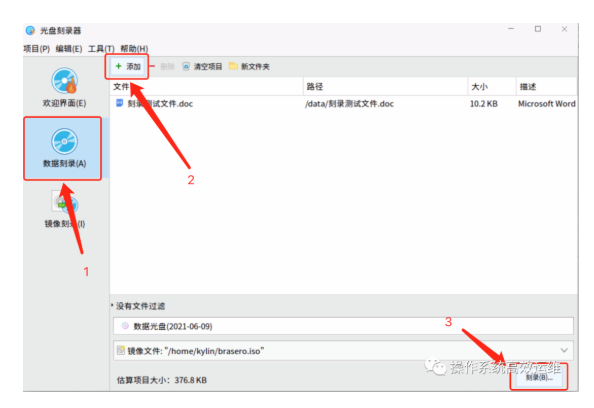
图1-1
#### 4.点击“刻录”按钮,并进行刻录设置;
```
注意:勾选“不关闭盘片以稍后添加另外的文件”可使 光盘在下一次刻录时进行续刻;勾选“使用Burn-Proof”可降低刻录失败风险 ”,如图1-2。
```
:-: 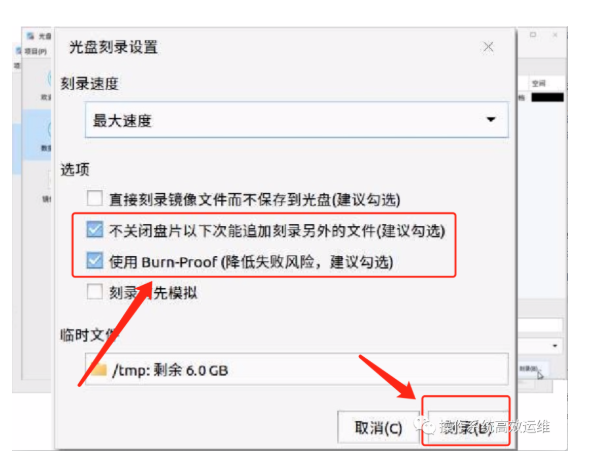
图1-2
#### 5.点击“刻录”,刻录完成后光盘自动弹出。
## 2.续刻步骤:
#### 1.依次点击开始菜单→所有软件→光盘刻录器;点击“数据刻录”按钮;
#### 2.点击左上角的“+”按钮,选择需要刻录的文件后点击“添加”按钮;如图2-1。
:-: 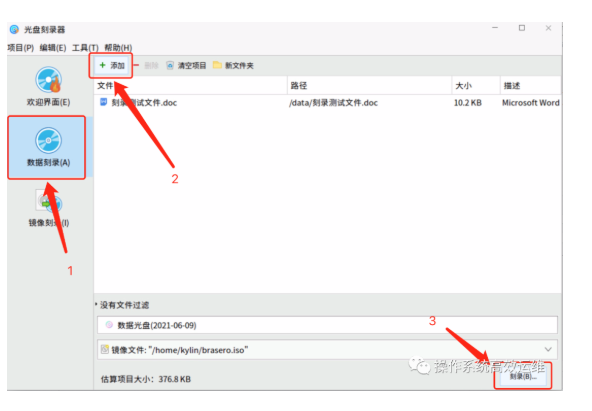
图2-1
#### 3.点击“刻录”按钮,并进行刻录设置;如图2-2。
:-: 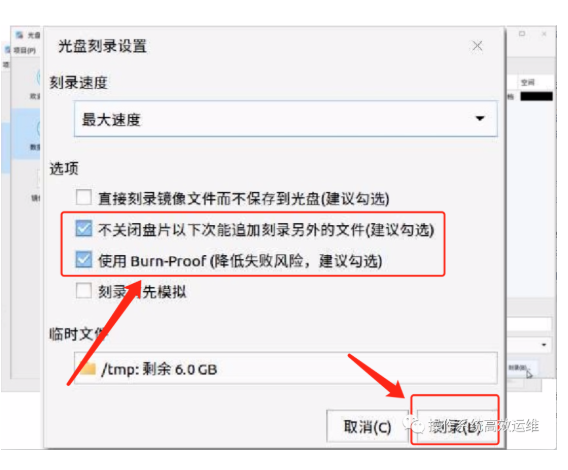
图2-2
#### 4.点击“刻录”按钮后会弹出提示,选择刻录模式;如图2-3。
:-: 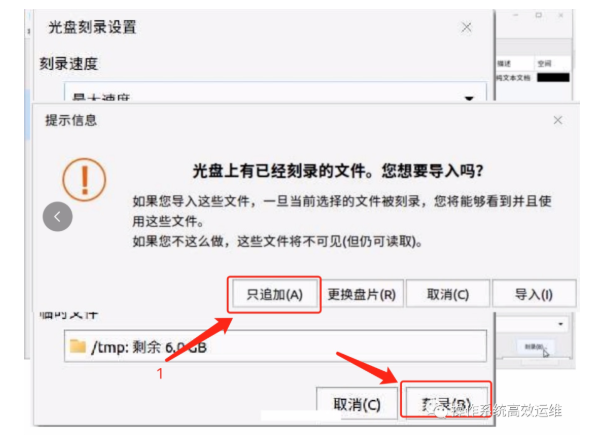
图2-3
```
注意:选择“只追加”进行续刻,选择“导入”会进行覆盖
```
#### 5.刻录完成后光盘自动弹出。
```
刻录问题排查思路
1. 无法刻录、多次刻录失败,可插入外置光驱测试,若外置光驱刻录无问题,则联系硬件厂商排查、定位问题
2. 在windows与kylinos之间交叉刻录后,无法进行续刻。windows与kylinos之间不可交叉刻录
3. 光盘刻录速度慢,这种情况在刻录中非常常见,究其原因,可以分为两个部分讨论,其一是传输速率原因;其二是盘片质量原因。盘片质量问题,并没有好的解决办法,只能选择换盘
```
- 产品手册
- 银河麒麟桌面操作系统V10(sp1)安装手册
- 银河麒麟桌面操作系统V10(sp1)运维手册
- 激活问题
- 银河麒麟桌面激活操作系统
- 打印机问题
- 打印机安装
- 打印机适配查询
- 打印机共享
- 打印机共享与win7客户端连接
- win7共享打印机连接
- 打印机共享与win10连接
- win10打印机共享连接
- 打印机连接常见问题解答
- V10打印机连接
- 打印机使用问题汇总
- 常见用户使用问题
- V10 SP1重置密码
- 桌面pxe脚本部署
- smb文件共享
- 麒麟V10刻录U盘作为启动盘使用
- 华为笔记本 WiFi 连接问题
- 麒麟系统安装与卸载方法汇总
- 麒麟操作系统grub破坏后的修复方案
- V10桌面系统卡于光标处无法进入系统、数据盘手动挂载出错问题处理
- 桌面右键无法新建wps文档
- V10使用外接蓝牙含模块提示连接至BlueZ失败
- win10在文件管理器无法访问kylin系统共享的目录时提示无法访问
- 麒麟系统安装字体
- 多次输入错误密码导致被锁
- 磁盘分区与挂载
- 麒麟990使用问题
- 麒麟990版本账户被锁定问题
- 桌面问题汇总解决方案
- 桌面问题汇总解决方案(一)
- 桌面问题汇总解决方案(二)
- 桌面问题汇总解决方案(三)
- 桌面问题汇总解决方案(四)
- 桌面问题汇总解决方案(五)
- 桌面使用问题(应用软件软件商店)
- wine版微信修改文件保存路径
- 应用商店报错(0003)
- 应用商店无法安装
- 软件商店显示dbu和apt服务异常
- 光盘刻录使用
- 备份还原使用
- 字体管理器使用
- 分区编辑器使用
